Pictarine : FlickrやPicasaなどに保存された写真を一元管理できるサービス
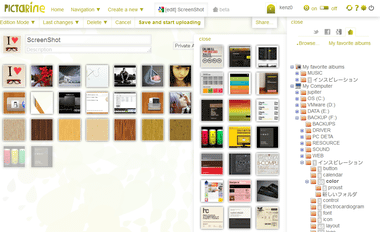
PictarineはFacebook, Flickr, Picasa, Twitter, Instagramなどから自分のアカウントに保存されている写真をインポートし、さらにローカルマシンに保存されている写真と合わせてそれらをシームレスに一元管理できるサービス。
主なメリットをざっと挙げると以下のとおり。
- 一つのインターフェースで各サービスの写真を管理することができる
- ローカルフォルダから直接それぞれのサービスにアップロードすることができる
- それぞれのサービスの写真を一括ダウンロードできる
- 専用ビューア/スライドショーで写真を閲覧することができる
- 仮想アルバムを作成して友人とシェアすることができる
- etc...
使い方はまずアカウントを作成した後、インポートするサービスを追加していきます。
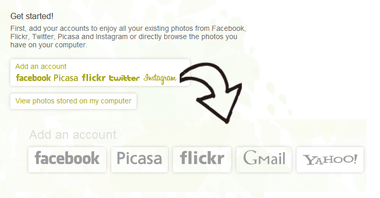
各サービス側でアプリ認証のページが開くので、Pictarineの使用許可を与えてください。
ダッシュボードの『My Album』にすべてのサービスの写真が収納され、各アイコンをクリックすると該当サービスのアルバムが開きます。
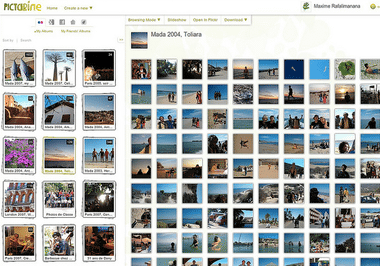
サムネイル画像を選択してダウンロード、またダブルクリックで閲覧モードになります。
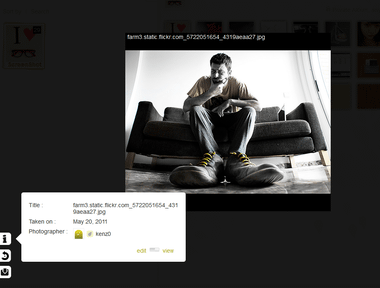
右上の『Add Photos』をクリックすれば他のサービスあるいはローカルフォルダからその場所に写真をインポートすることが可能です。
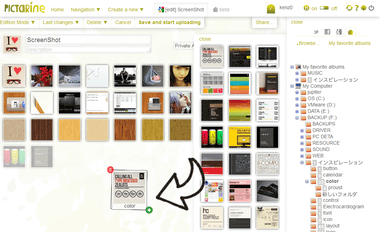
複数の写真やアルバム単位でドラッグドロップして追加し、『Save and start uploading』をクリックすればその変更が適用されサービス側に追加された写真が自動的にアップロードされます。
- ローカルフォルダの写真を扱うには右上の『B』ボタンをONに切り替えてください。
また、検索およびアップロードはJAVAアプレットで行うのでJAVAプラグインがインストールされている必要があります。
(古いバージョンだと動作しない場合があるので注意)
『My Zest』は各サービスやローカルにある写真から新たにリミックスしたアルバムを作成してそれを公開したり、特定のユーザーとシェアしたりすることができる仮想アルバムです。
『Share』で公開設定にしてURLを指定することで、簡単に公開アルバムが作成できコメントやフォローなどが付けられるソーシャル的な使い方ができる他、特定の人にインビテーションを送って限定的な共有フォルダとすることもできます。
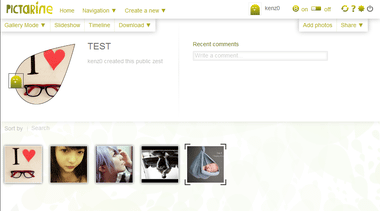
このZestフォルダが他サービスの公開アルバムと大きく違う点は、フォルダの中の写真の実体はあくまで各サービスにあるということで、pictarineが写真をホストしている訳ではないことです。
ローカルから直接Zestフォルダに写真を追加するにしても、実際には写真は各サービスにアップロードされることになります。
なので、当然各サービス側で写真に変更を加えれば、それがZest側にも反映されることになるでしょう。
この辺りがユニークな特徴と言えます。
さて、基本的な使い方をざっと説明しましたが、機能面や使い勝手から見てもとても優れたサービスに仕上がっています。
各写真サービスにはそれぞれ特色があり、用途に合わせて使い分けているユーザーも多いはずで、そんなユーザーにとってはこれらをまとめて管理できる今回のサービスはかなり使えるサービスではないかと思います。









